蓝牙无线鼠标没反应怎么办 蓝牙无线鼠标连接不上怎么办
更新时间:2023-05-10 10:54:30作者:xiaoliu
蓝牙无线鼠标没反应怎么办,很多人使用电脑时都会选择使用无线鼠标,而其中蓝牙无线鼠标又是一个很受欢迎的选择。但是在使用中,也常常会遇到一些问题,比如鼠标没反应或者连接不上的情况。这时我们该怎样去解决呢?下面就为大家介绍一些可能的解决办法,希望能帮到大家。
蓝牙无线鼠标连接不上怎么办
操作方法:
1.在任务栏上找到蓝牙的图标:
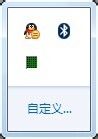
2.右键->关闭适配器:
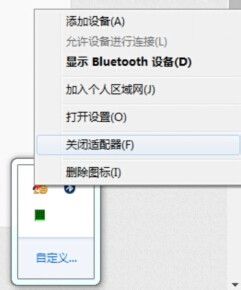
3.再在任务栏上找到关闭后的蓝牙标志:
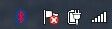
4.然后再右键点击->打开适配器:

5.等待几秒钟,蓝牙鼠标即可恢复响应。
解决蓝牙无线鼠标没反应或连接不上的问题并不困难,只需几个简单的步骤即可。如果你还是无法解决问题,那么不要犹豫,赶快联系厂商客服或专业人士帮助解决。





